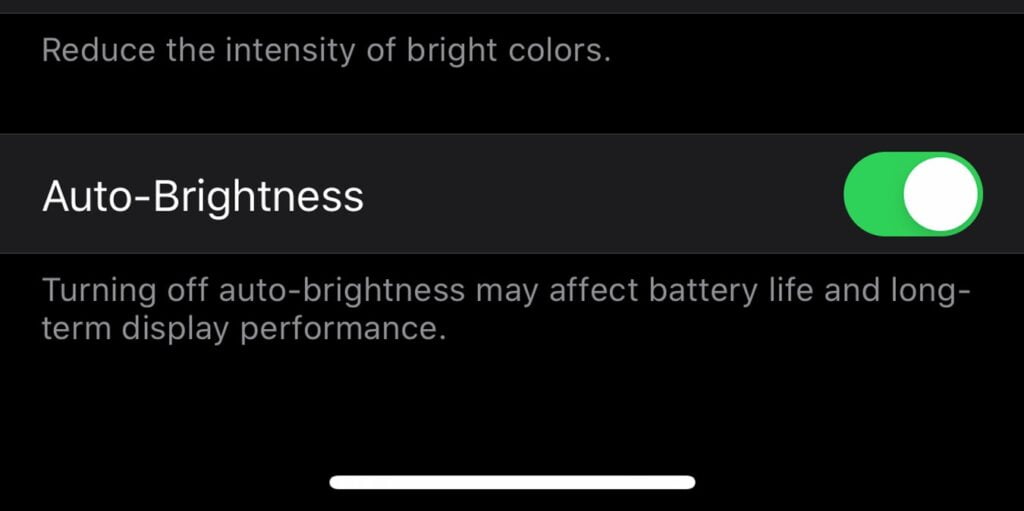Una característica fundamental de cualquier dispositivo hoy en día, ya sea un teléfono inteligente, una computadora portátil o una tableta, es la función de brillo automático. Como sugiere el nombre, utiliza un sensor de luz ambiental para ajustar automáticamente el brillo de la pantalla de acuerdo con su entorno. Aumenta automáticamente el brillo de la pantalla cuando ingresa a un entorno brillante, por ejemplo, cuando sale a la luz del sol. Del mismo modo, reduce el brillo a un nivel mínimo en una habitación oscura. Si bien los beneficios de esta característica esencial son obvios, muchas personas prefieren mantener la función desactivada y controlar el brillo de su dispositivo manualmente todo el tiempo.
En este artículo, cubrimos cómo deshabilitar el brillo automático en su dispositivo iOS / iPadOS. La opción para hacerlo ha cambiado su ubicación en la aplicación Configuración en las últimas versiones de iOS, y cada versión sucesiva tiene una ubicación diferente para la función de brillo automático.
Desactivar el brillo automático también conserva ligeramente la vida útil de la batería, por lo que si realmente desea exprimir al máximo la batería de su iPhone/iPad, puede optar por desactivar esta función.
Cómo deshabilitar el brillo automático en iOS/iPadOS 13
Para deshabilitar el brillo automático en iOS 13:
1. Abra la aplicación Configuración en su dispositivo.
2. Desplácese hacia abajo y seleccione Accesibilidad.
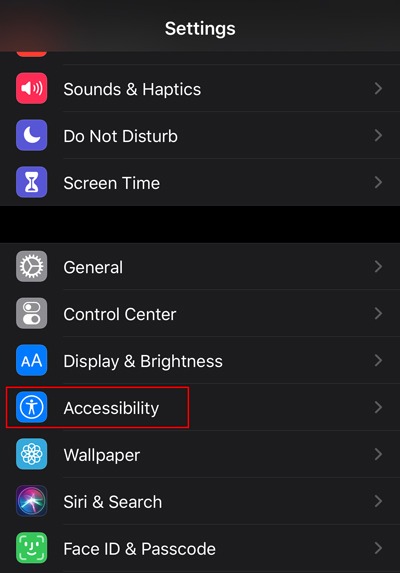
3. Aquí, seleccione «Pantalla y tamaño de texto».
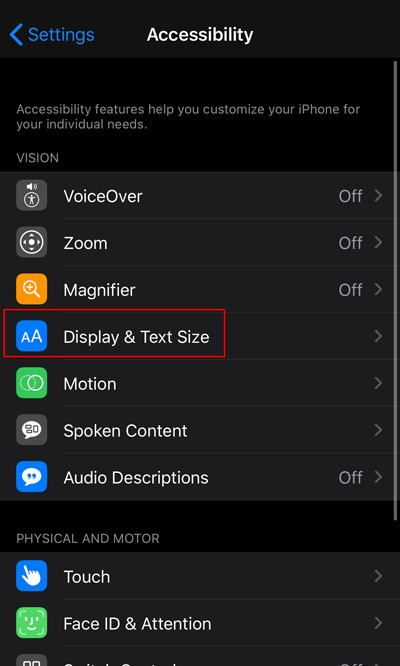
4. Desplácese hacia abajo y busque la configuración de «Brillo automático» y colóquela en la posición APAGADO tocando el botón.
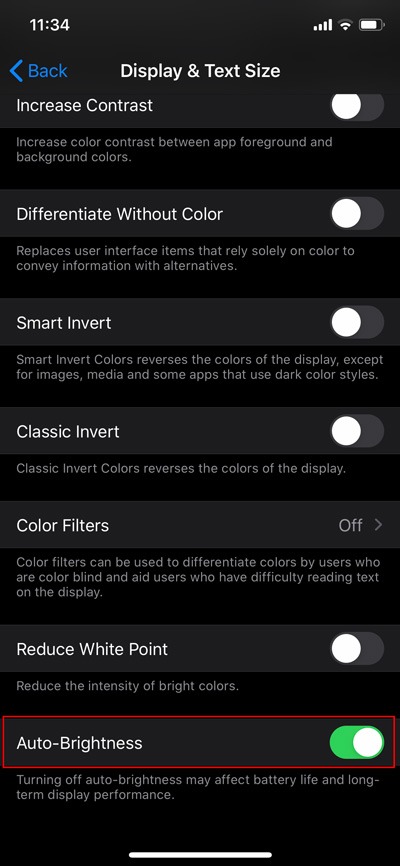
Eso es todo. Su dispositivo ya no cambiará el brillo de la pantalla automáticamente. Deberá cambiarlo usted mismo desde la aplicación Configuración o el Centro de control.
Cómo deshabilitar el brillo automático en iOS 12
iOS 12 presentó la configuración de brillo automático en una subsección diferente de la configuración de accesibilidad. Para desactivarlo:
1. Abra la aplicación Configuración en su dispositivo iOS y vaya a «Configuración -> General -> Accesibilidad».
2. Desplácese hacia abajo y toque «Mostrar alojamiento».
3. Aquí, simplemente deshabilite la opción de Brillo automático.
Cómo deshabilitar el brillo automático en versiones anteriores de iOS
Si está ejecutando una versión anterior de iOS (cualquier cosa anterior a iOS 12), la opción de desactivar el brillo automático se encuentra en un menú separado en la aplicación Configuración. Para acceder:
1. Abra la aplicación Configuración.
2. Toca «Pantalla y brillo». (Los dispositivos más antiguos pueden etiquetar esto como «Brillo y fondo de pantalla»).
3. Desde aquí, deshabilite la opción de Brillo automático.
Con las opciones descritas anteriormente, puede desactivar fácilmente el brillo automático en su dispositivo iOS si así lo desea. Recomendamos mantener la opción habilitada, pero depende totalmente de la elección de cada usuario. Hemos visto la opción de brillo automático cambiar de ubicación en iOS varias veces, así que no se sorprenda si la opción se encuentra en otro lugar en la próxima versión del famoso software operativo móvil de Apple.
¿Utiliza el brillo automático en su dispositivo o ha optado por mantenerlo desactivado? Háganos saber sus pensamientos en la sección de Comentarios a continuación.